Filigranes – comment créer le programme. Comment supprimer le filigrane de l'image?
Souvent, nous essayons de protéger votre propre texte ou des photos du vol. À l'heure actuelle, il y a une bonne façon de le faire. Pour ce faire, utilisez le logiciel spécial qui vous permet de créer des photos sur filigranes. Mais les nouveaux arrivants ont beaucoup de questions, parce que pas toujours si facile à comprendre que cela puisse paraître à première vue. Regardons certains programmes réels qui nous aideront à protéger les photos que d'être volé. 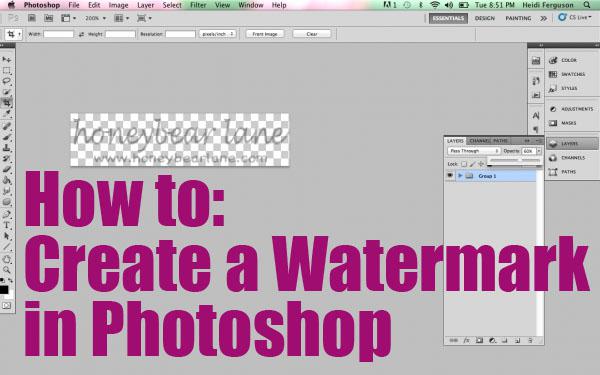
« Photoshop »: comment faire un filigrane
Donc, si vous sueur et le sang de créer leur propre site et rempli avec le contenu, et quelqu'un est venu et tout simplement volé tout cela et hôte, il est non seulement une source de frustration morale, mais aussi la perte de matériel. Pour éviter cela, nous apprenons dès maintenant pour créer des filigranes. Pour tout ce que vous partirez pas plus de 5 minutes. Une fois que vous avez mis en place tous les éléments que vous pouvez ajouter un modèle à une photo en un seul clic. La première chose que nous devons faire – est de créer ou d'ouvrir une image. Pour ce faire, exécutez le « Photoshop » et allez dans « Fichier » puis « Ouvrir ». Après cela, nous avons besoin d'identifier l'image ouverte. Pour ce faire, cliquez sur la lettre « T » dans la boîte à outils. La version anglaise de cet outil de type horizontal. Maintenant, nous devons écrire notre propre texte d'intérêts.
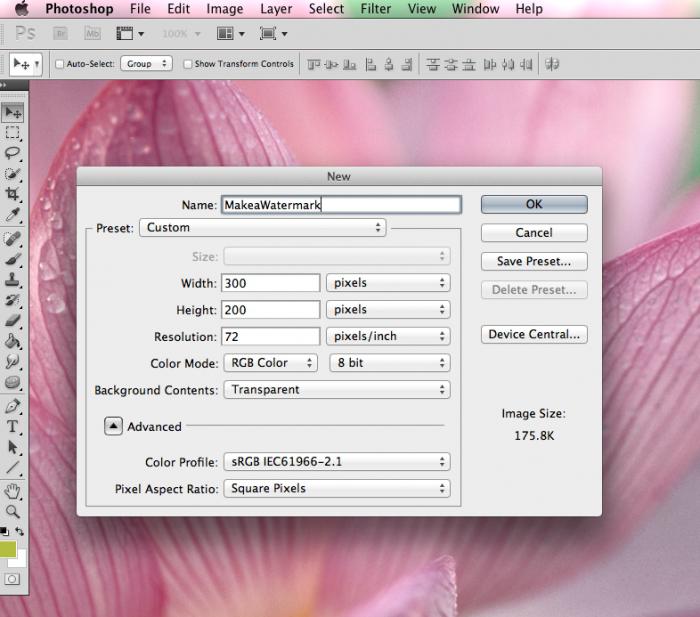
La deuxième phase du filigrane dans le « Photoshop »
Maintenant, vous avez un texte écrit sur l'image. Avec l'aide de la fonction « mouvement » définit l'étiquette où nous avons besoin. Cela peut être un centre, et quelques-uns des coins. Ensuite, nous travaillons avec des couches. Il n'y a pas une grosse affaire. Allez dans le menu « Layers » et sélectionnez le « Style de calque », puis allez dans le « Blending Options » et mettre une coche dans les fonctions de circuit et gaufrage. Bien que vous pouvez sélectionner d'autres effets, donc ici de procéder à sa discrétion. Nous pouvons dire que nous avons presque eu à faire un filigrane, mais nous allons ramener à son esprit, et nous nous réjouirons. Allez dans le menu « remplissage » et réglez le curseur, ce qui rend le texte plus ou moins transparente, dans la position que nous avons besoin. inscription recommandée transparente possible, il semble mieux.
La dernière étape
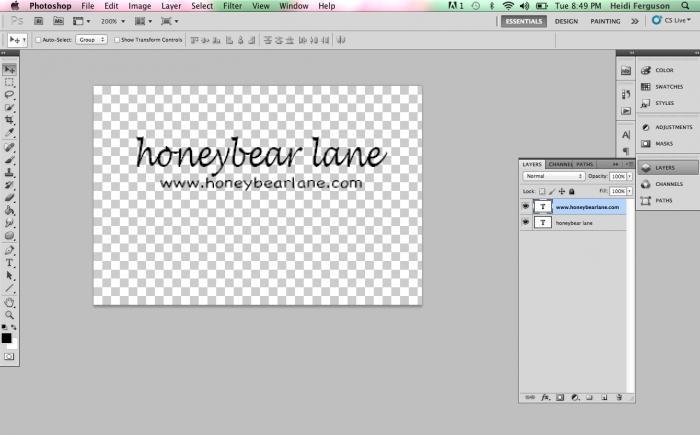
Nous pouvons dire que notre enseigne est prêt, vous ne réglez que la taille du texte et de son emplacement. Pour commencer à travailler avec les polices. Pour ce faire, allez dans le panneau « Texte ». Ensuite, vous devez sélectionner le texte écrit par nous et faire un tel plan pour elle, qui viendrait à nous. Il devrait attirer votre attention sur l'emplacement du filigrane. Le fait qu'il peut être placé horizontalement, verticalement ou en diagonale. Ici, comme votre imagination. Mais il ne faut pas signer dans le coin de l'image, car alors supprimer le filigrane peut être très simple, par exemple, des images de cultures. Par conséquent, le placer plus près du centre, faire plus ou moins sensible, le cas échéant. En même temps, des détails importants de l'image doivent être visibles. Pour faire pivoter l'étiquette à un certain niveau, vous devez aller à la barre « Modifier » Ensuite, sélectionnez « Transformer » et sélectionnez l'onglet « Rotation ». vous pouvez activer le signe que vous le souhaitez en utilisant la flèche à l'arc.
Batch Picture Protector
Et voici un autre grand programme pour filigranes – à la fois de la création et l'édition. Si le « Photoshop » ne vise pas spécifiquement à cette fonction, cet outil est pour cela et créé. Une fois que vous avez téléchargé le logiciel, installer et exécuter. Si l'interface est anglophone, vous pouvez le modifier dans les paramètres, puis allez tout droit au point. Vous sélectionnez l'image que vous souhaitez protéger le filigrane. Ensuite, vous pouvez choisir la taille, la forme et l'emplacement des signes. Ne pas oublier d'écrire ce que vous voulez. D'ailleurs, la particularité de cet outil est qu'il est extrêmement utile lorsque vous travaillez avec l'ensemble du paquet de documents. vous pouvez choisir l'angle (en degrés), le cas échéant, qui sera l'inscription pivotée. A l'inverse des lignes « décalées le long de l'axe des X, Y « permet de déterminer le repère de position à la fois horizontalement et verticalement. Si nécessaire, il est possible de changer l'échelle. A la création d'impression peut être considérée comme terminée. Gardez les résultats et les avantages. Le programme est entièrement gratuit et prend peu de place. 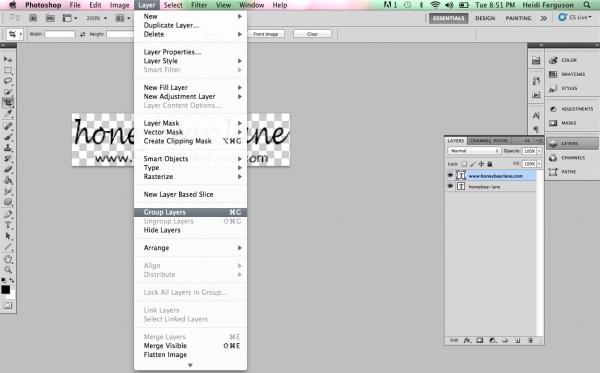
Comment faire un filigrane à plusieurs photos à la fois?
Si, pour une raison quelconque vous ne correspondez pas l'option ci-dessus, il y a beaucoup de bons programmes qui nous aideront dans ce domaine. Sur un exemple considérons le processus de création d'un filigrane en utilisant un éditeur d'image puissant XnView. Pour commencer, lancez le programme et ouvrez l'image correcte de nous. Après cela, avec l'aide de raccourcis clavier Ctrl + A sélectionner toutes les photos que nous notons. Si l'album a quelque chose de pas trop à droite, puis maintenez la touche Ctrl, retirez la coche. « Transformation » Ensuite, allez dans le menu. Ensuite, sélectionnez l'élément « Filigrane » puis « Ajouter ». Maintenant , nous procédons à créer un logo ou un lettrage. Nous avons presque terminé. Maintenant, nous ne pouvons ouvrir la voie à notre logo dans les paramètres de tous les mêmes fonctions. Et puis spécifiez ce fichier particulier depuis que nous avons créé dans la peinture ou Word. Après cela, cliquez sur « Exécuter » et le filigrane apparaît dans toutes les photos. Le programme est facile à utiliser et totalement gratuit. 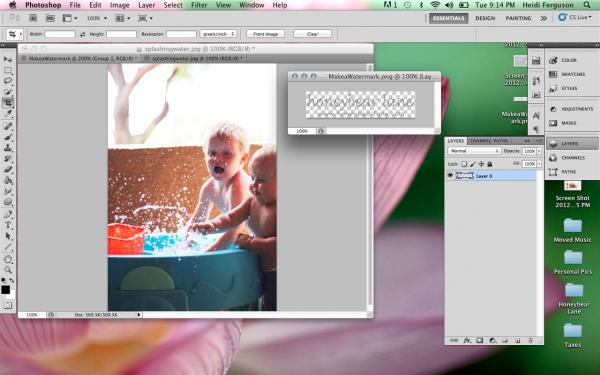
Création d'un filigrane dans Word
Si vous ne souhaitez pas télécharger les programmes proposés ci-dessus de l'Internet, il peut faire et ce que vous avez sur votre ordinateur ou un ordinateur portable. Par exemple, il peut être Word, qui est disponible pour tout le monde. Ici, vous pouvez ajouter des filigranes non seulement des photos, mais aussi sur le texte, ce qui rendra plus attrayant. Pour commencer, nous allons accéder au menu « mise en page » et puis il y a l'élément « substrat ». immédiatement vous demandera de choisir ce qui est disponible, mais il est possible de créer et d'imprimer vos propres. Si vous voulez créer quelque chose de leur propre, puis choisissez « support personnalisé ». Spécifiez la police et la police elle-même, puis effectuer un réglage de la couleur. Cela peut être un signe d'un transparent, ou vice versa. De plus, vous avez la possibilité de choisir l'emplacement de l'horizontale ou en diagonale. Sauvegardez le résultat. À l'avenir, vous pouvez utiliser le modèle créé lorsque vous en avez besoin.
Pour savoir comment supprimer le filigrane
Vous pouvez le faire de plusieurs façons. Tout d'abord, regardons un exemple de la façon de travailler avec « Photoshop ». Il n'y a pas une grosse affaire, mais il faudra un certain temps, donc soyez patient. Nous avons essentiellement manipuler les couches. S'il vous plaît noter que toute une version adaptée du programme. Commençons. Créer une nouvelle couche, après quoi la région en surbrillance dans l'image qui est le plus correspond à l'arrière-plan, qui est directement sous le filigrane. Dans l'étape suivante de la région copié doit être inséré de sorte qu'il est au-dessus de la couche inférieure. Près de la moitié du travail. Maintenant, il est souhaitable que la couche, nous avons récemment créé, pour rendre translucide et abaisser aussi longtemps qu'il ne se ferme pas l'impression. Après sa consolidation supprimer l'effet de transparence. Maintenant, vous devez copier la couche la plus basse et le coller sur le dessus (qu'il devrait fermer). Au stade final est laissé à travailler avec une brosse et une gomme. Pour activer cette couche inférieure avec un filigrane et une gomme pour effacer l'inscription. Tout est prêt, vous avez supprimé l'impression. 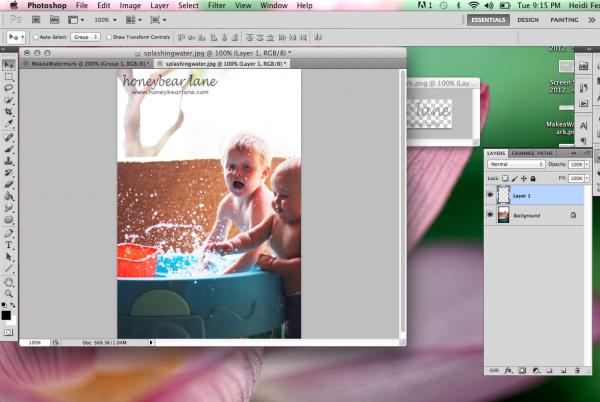
Une autre bonne façon
Alors, cette fois, nous allons utiliser un programme gratuit appelé GIMP. Il vous permet de créer des photos et des filigranes sur de les supprimer. l'interface russe aide à comprendre rapidement ce qui est quoi. Dans le menu principal, sélectionnez l'image avec laquelle travailler. « Sélectionnez floue », puis sur la barre d'outils se trouve. Maintenant, sélectionnez un filigrane et le copier dans un nouveau calque. Ensuite, vous devez utiliser le « Mix », qui vous permet d'obtenir la couleur, ce qui devrait être l'impression. Parallèlement région coupée, puis inséré comme un nouveau calque. Monotonie peut être réalisée lors de l'utilisation d'une fonction « Sharpen et Blur », ainsi que le « doigt ». Alors, comment supprimer le filigrane que nous avons, il reste à sauver le résultat. Comme vous pouvez le voir, tout est très simple, juste besoin d'utiliser différents prilovchilis « Mixing » modes d'outils.
Quelques points importants

Je voudrais dire au sujet de la façon de supprimer filigrane (filigrane) dans Word. Ici, il est beaucoup plus facile à faire que dans les deux programmes ci-dessus. Pour ce faire, allez à la section « Mise en page », sélectionnez le « substrat ». Là, vous pouvez voir le « Supprimer substrat » que nous avons réellement besoin. Rappelez-vous que le filigrane n'est pas créé pour un document particulier, mais comme un modèle. Comme vous pouvez le voir, supprimer l'impression erronée Placé juste assez pour pobespokoytes sur l'existence de ce problème pour les autres. Dans tous les cas, si vous avez tout solidement, l'effacement des inscriptions prendra beaucoup de temps et d'efforts, et il est peu probable que quelqu'un entreprendra pour cela. Comme le montre la pratique, la reproduction de l'impression, qui est, sa répétition, permet de mieux protéger l'image. Mais ici, il est important de ne pas réagir de manière excessive, car cela peut sembler répugnant aux utilisateurs.
conclusion
Et maintenant, je voudrais résumer ce qui a été dit dans cet article. Vous savez maintenant comment mettre dans plusieurs programmes filigranes. Comme vous pouvez le voir, il n'y a pas grand-chose, surtout si vous utilisez un logiciel en russe. Même si quelque chose ne fonctionne pas, alors vous devez vous asseoir et lire l'article et essayez à nouveau, il est possible que vous avez manqué quelque chose. Dans tous les cas, la chose la plus importante – il est signe bien placé. Il doit être difficile à effacer. Comment comptez-vous, par ailleurs, est aussi connu déjà. Ici, peut-être, le tout sur le sujet, qu'en protégeant vos propres photos et texte. Dans tous les cas, cela fonctionne, et il est peu probable qu'il existe une méthode encore si simple, mais efficace.













